设置电脑记录用户登录时间的方法 怎么设置电脑记录用户登录时间
发布时间:2017-07-04 13:33:11 浏览数:
今天给大家带来设置电脑记录用户登录时间的方法,怎么设置电脑记录用户登录时间,让您轻松解决问题。
有时候我们想知道自己的电脑有没有被别人偷偷的使用过,应该怎么办呢?如何设置电脑记录用户登录时间?下文学习啦小编就分享了设置电脑记录用户登录时间的方法,希望对大家有所帮助。
设置电脑记录用户登录时间的方法
1.点击开始菜单,在搜索程序和文件栏里输入gpedit.msc,然后点击打开该文件进入组策略设置窗口。如下图所示
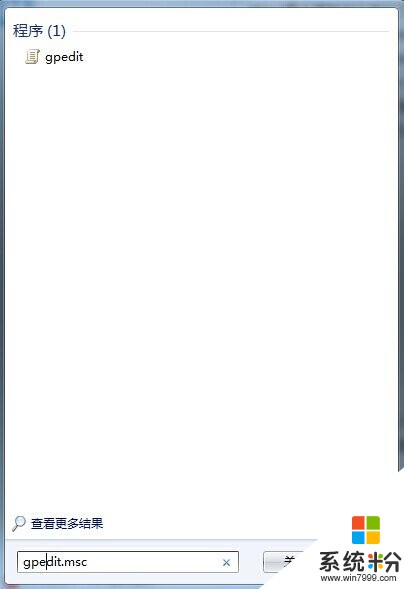
2.在打开的Win7组策略设置窗口中,选择左边的树形结构,进入“组策略→计算机配置→管理模块→Windows 组件→Windows 登录选项”如下图所示

3.在Windows 登录选项下找到“在用户登录期间显示有关登录以前的信息”,将这个项目的设置状态改为“已启用”。如下图所示
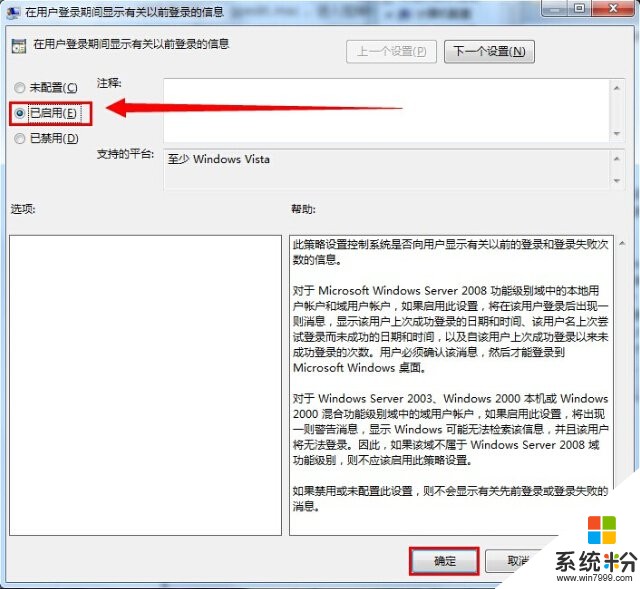
4.成功设置完成之后,用户每次登录系统都可以看到详细的电脑登录记录,也可以知道电脑是否被他人使用过。如下图所示
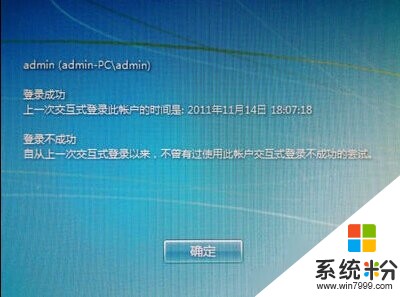
如何设置电脑记录用户登录时间相关文章:
1.win7电脑怎么记录用户登录时间
2.电脑使用记录清除技巧大全
3.怎么设置电脑用户名和密码
4.win7系统怎么设置电脑自动登录
5.网上邻居搜索法查询技巧
以上就是设置电脑记录用户登录时间的方法,怎么设置电脑记录用户登录时间教程,希望本文中能帮您解决问题。